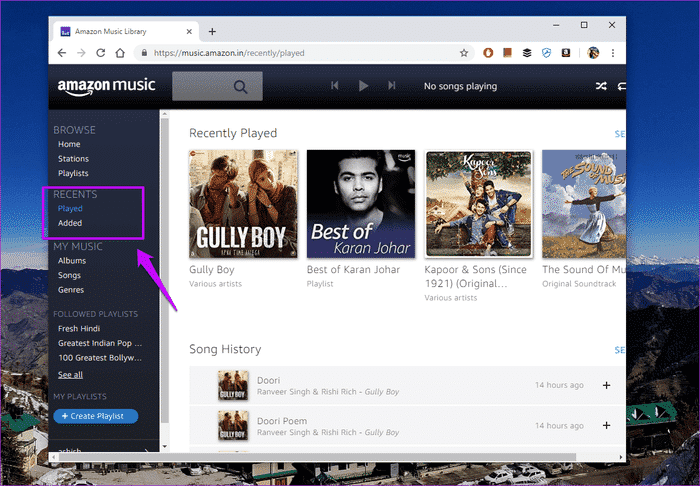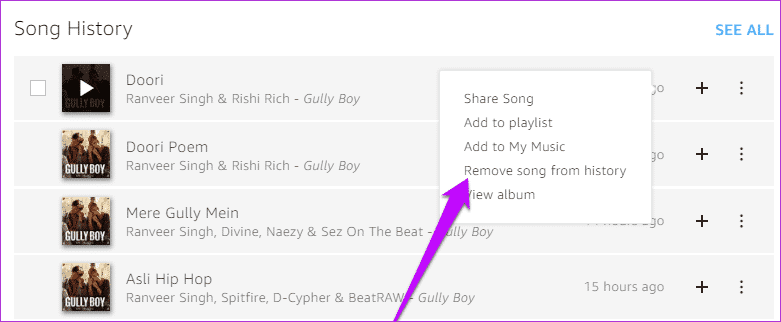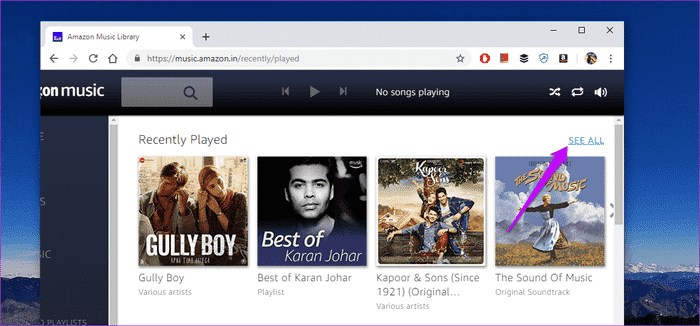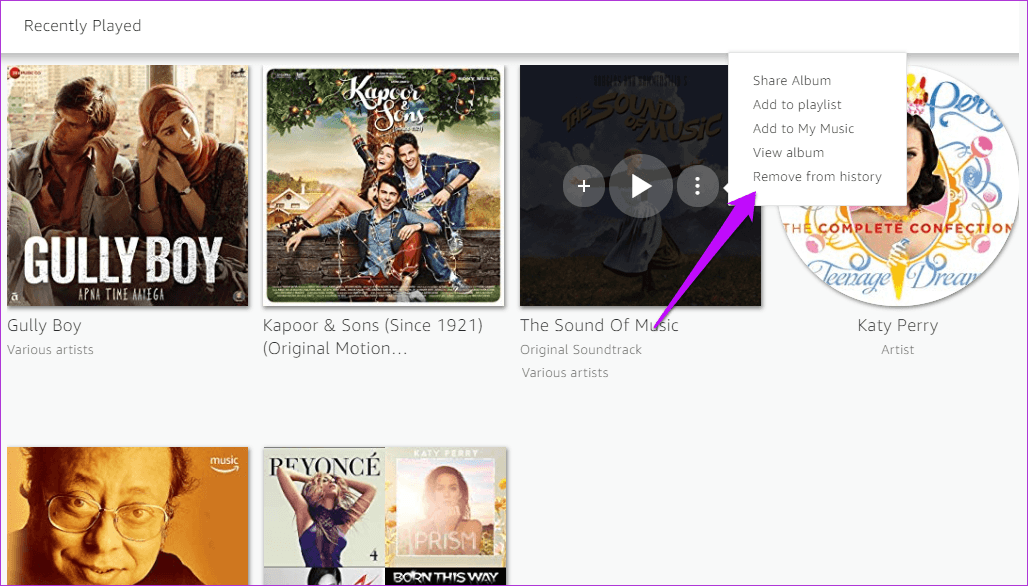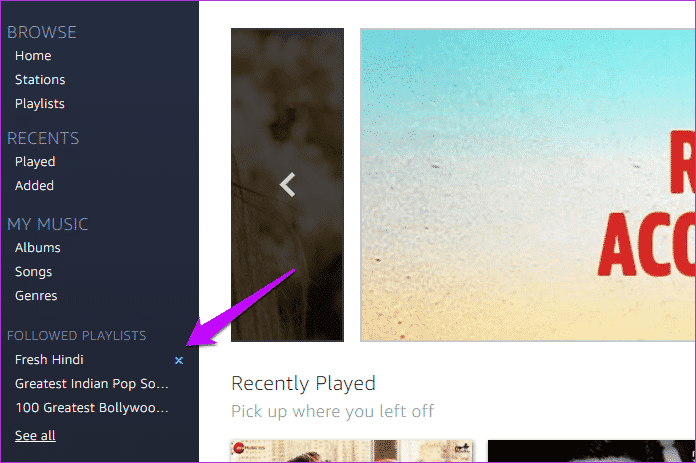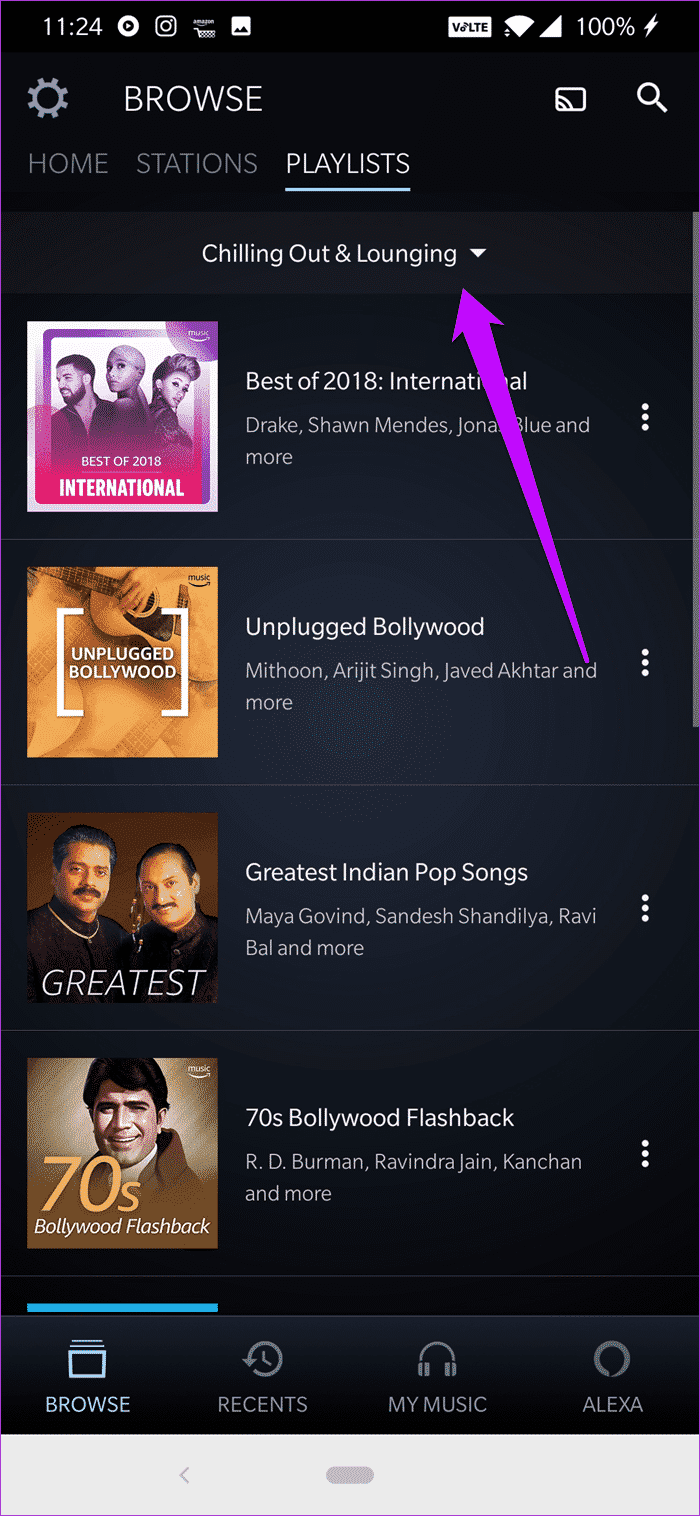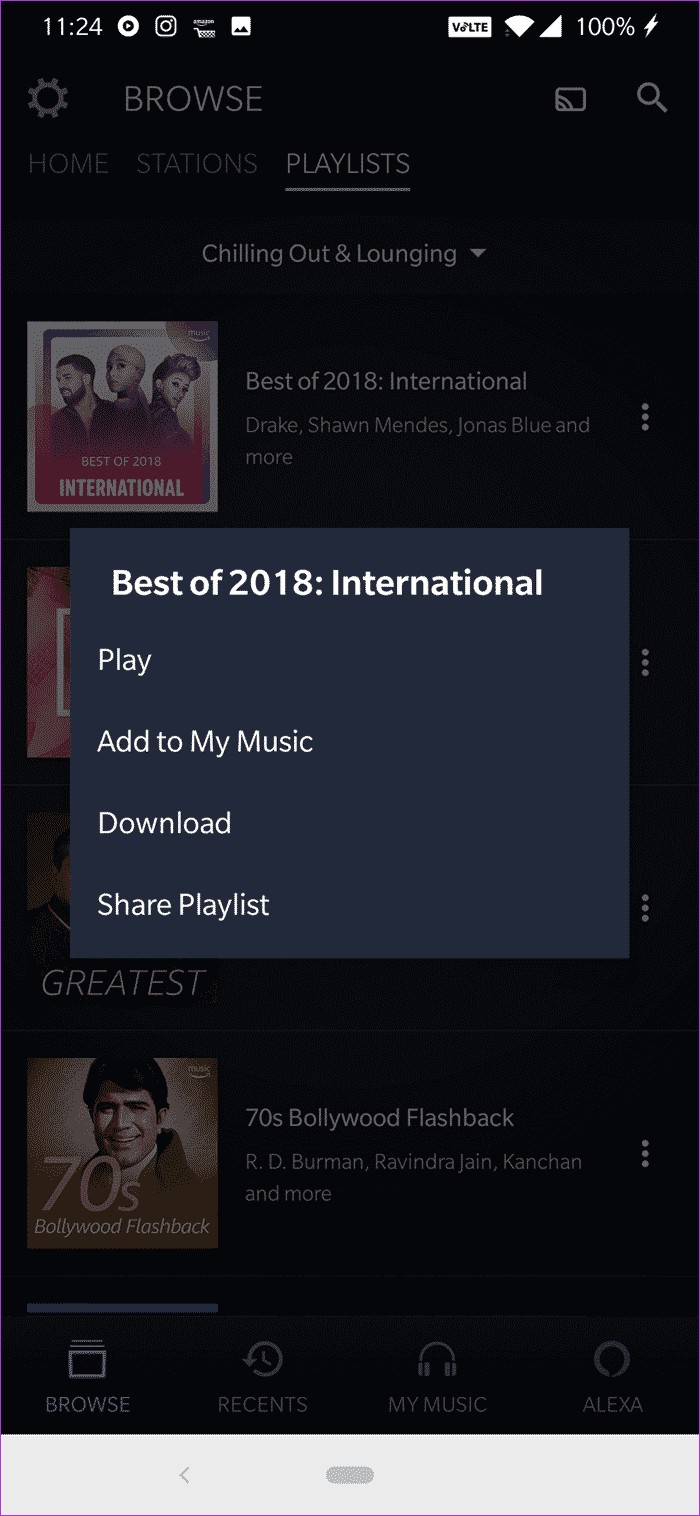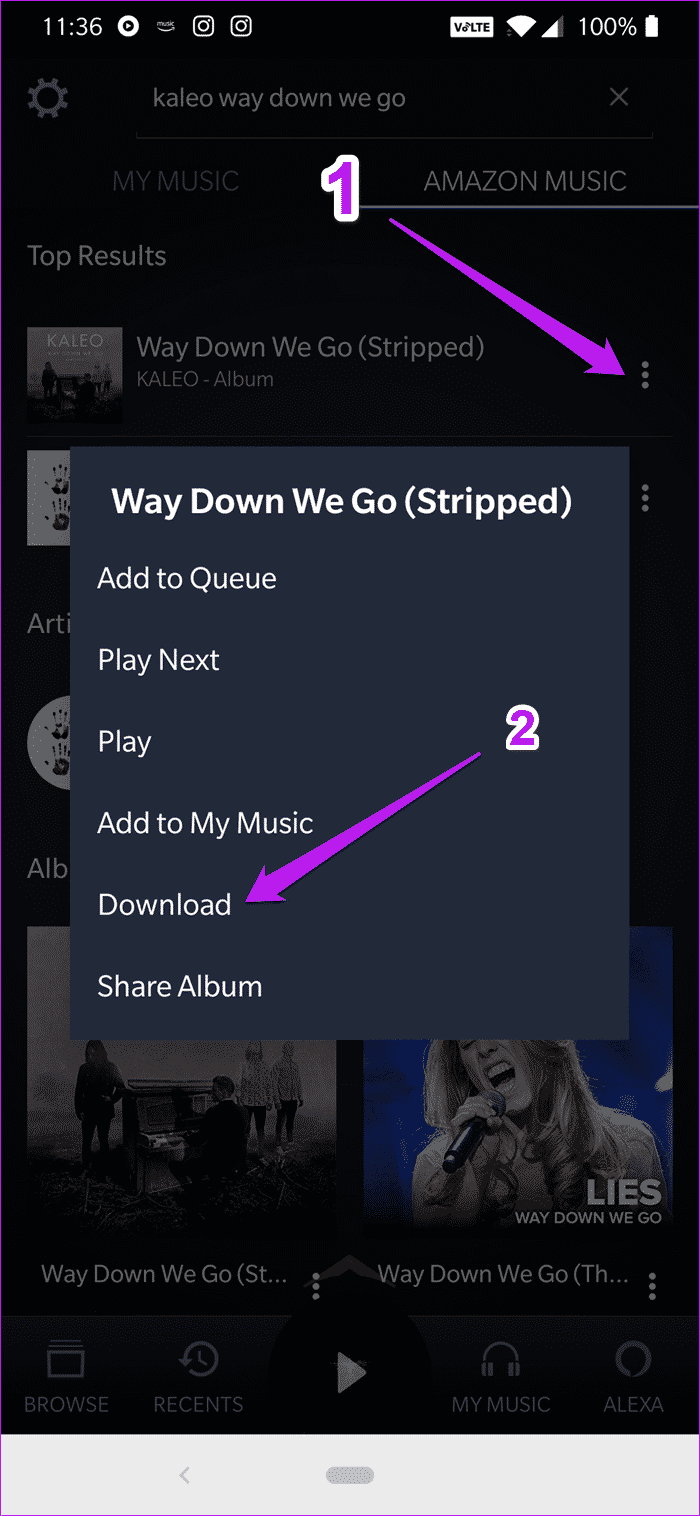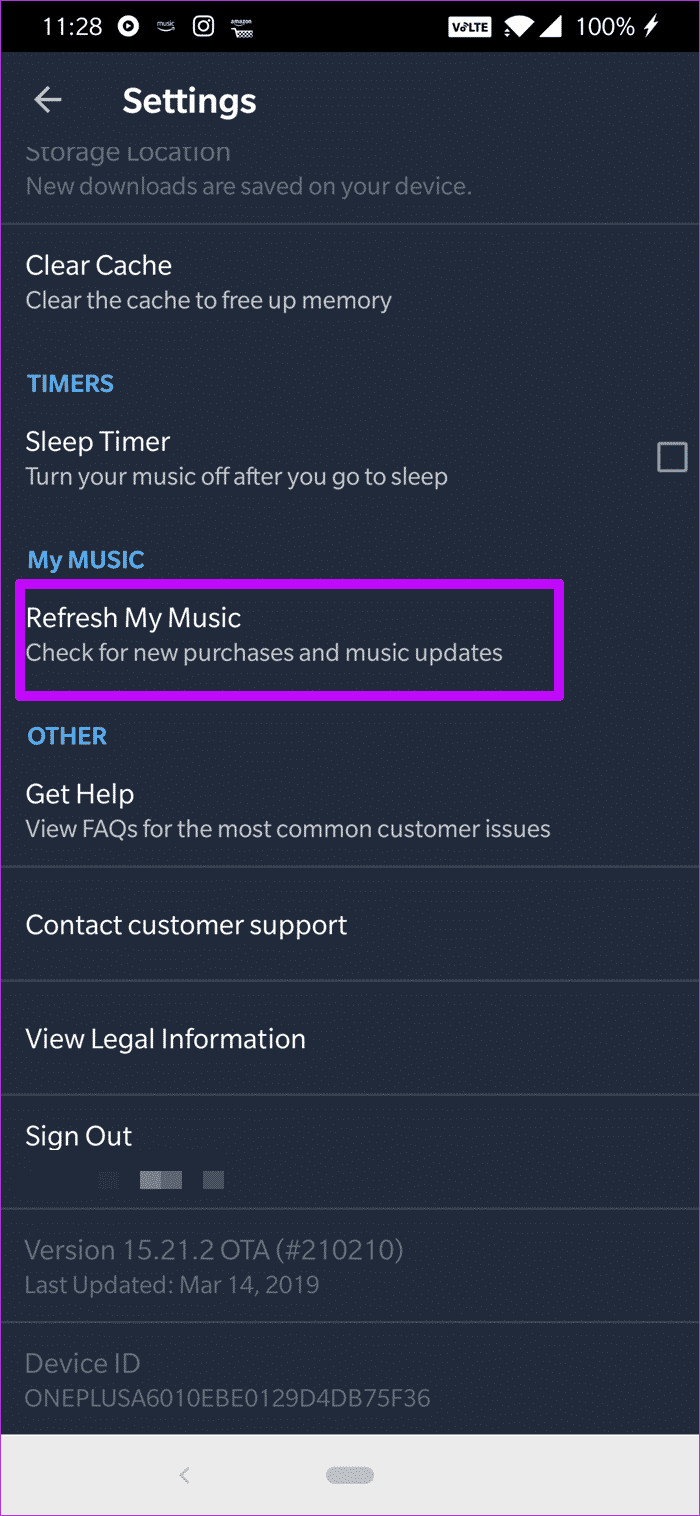Amazon Prime Music(및 기타 멋진 팁)에서 노래 기록을 지우는 방법
노래에 관해서는 이상한 버릇이 있습니다. 에피소드의 특정 노래가 질릴 때까지 계속 듣습니다. 아마 여러분 대부분이 이 습관에 익숙할 것입니다. 그리고 음악 스트리밍 앱인 Prime Music의 최근 재생 항목이 더 이상 쉽지 않습니다.
나는 내가 보는 첫 번째 썸네일을 클릭하기 위해 앱을 엽니다. 그리고 즐겨찾기의 재생 목록이 반복되고 있으며 이제 서서히 소진되고 있습니다. 한숨을 쉬다.
같은 노래를 반복적으로 재생하는 것은 노래 추천 프로세스에 도움이 되지 않습니다. 즉, 새로운 노래를 발견할 기회가 더 적습니다. 다행히 Amazon Prime Music에서 노래 기록을 지우는 방법이 있습니다. 유일한 문제는 컴퓨터에서만 수행할 수 있다는 것입니다.
어떻게 하는지 봅시다.
Amazon Music에서 노래 기록을 지우는 방법
Netflix 및 Prime Videos와 같은 서비스와 마찬가지로 Prime Music에서 노래 기록을 지우는 것은 기록 목록에서 해당 타이틀을 삭제하는 것을 의미합니다. 이렇게 하려면 아래 단계를 따르세요.
단계1 : 휴대폰에서 사용하는 것과 동일한 자격 증명으로 다음 웹사이트에 로그인합니다.
그러면 타임스탬프와 함께 모든 노래가 잠금 해제됩니다.
단계3 : 이제 제거하려는 각 노래의 확인란을 선택하십시오. 그런 다음 점 XNUMX개로 된 메뉴를 누르고 기록에서 노래 제거를 선택합니다.
노래의 나머지 부분에 대해 이 작업을 수행합니다. 그게 방법입니다.
그 과정이 조금 지루할 수 있다는 걸 알아요. 그러나 현재로서는 이것이 목록에서 최근에 재생한 노래를 선택적으로 제거하는 유일한 방법입니다.
단계4 : 변경 사항은 Your Phone 앱에 즉시 반영되지 않습니다. 이를 위해 다시 로그인됩니다.
이렇게 하려면 애플리케이션에서 톱니바퀴 모양의 아이콘을 클릭하고 로그아웃을 클릭합니다.
또는 전체 앨범을 제거하려면 모든 앨범이 표시되는 페이지 상단으로 이동하여 모두 보기를 클릭합니다.
그런 다음 썸네일 위에 마우스를 놓고 점 XNUMX개로 된 메뉴를 클릭한 다음 기록에서 "노래 제거"를 선택합니다. 기초적인.
전체 앨범을 제거한 다음 개별 노래를 선택하고 삭제하는 것이 더 합리적입니다. 최근 재생 섹션은 새 노래를 들으면서 다시 채워지지만 원치 않는 노래가 수업에 넘쳐나는 것을 방지합니다. 또한 공동 계정을 사용하는 경우 다른 사람이 귀하의 음악 취향을 알 수(및 판단하는) 것을 방지합니다.
5가지 최고의 Amazon 음악 팁 및 요령
1. 팔로우한 재생 목록 제거
선별된 재생 목록이 지겹다면 쉽게 제거할 수 있습니다. 이렇게 하려면 웹 버전의 왼쪽 메뉴로 이동하십시오. 재생 목록을 클릭하고 옆에 있는 십자가 아이콘을 클릭합니다.
- 팁: 매우 유연하기 때문에 웹 버전에서 재생 목록을 만드십시오.
2. 기분 부스터로 플레이리스트 확인
유행하는 국제 노래와 외모 외에도 Prime Music은 기분을 북돋아주는 재생 목록의 인상적인 컬렉션을 제공합니다. 명상이나 운동을 위해 필요한 노래가 있더라도 여기에서 모두 찾을 수 있습니다.
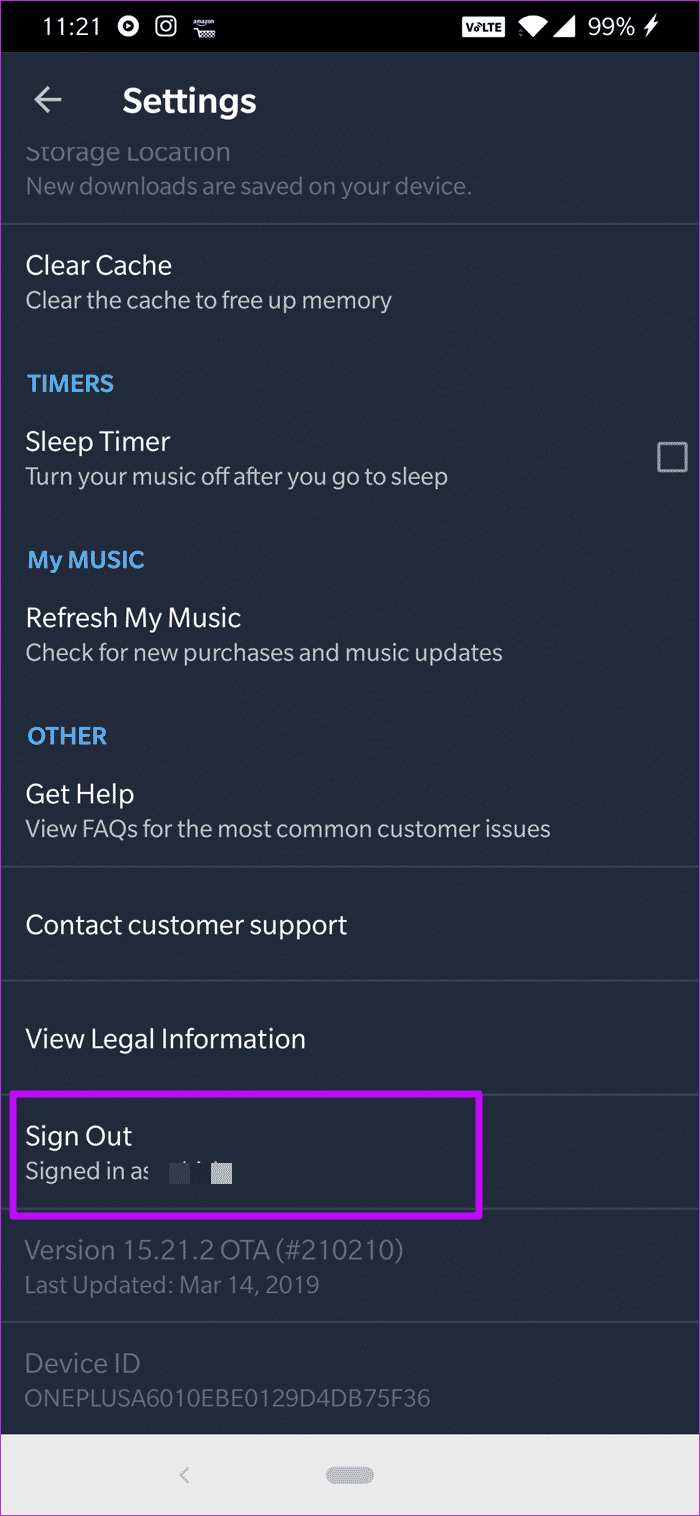
모바일 앱의 재생 목록 섹션으로 이동하여 공유 버튼을 탭합니다. 장르를 선택하고 재생하려는 앨범을 누릅니다.
3. 방송 품질 변경
이전에 설정으로 이동하지 않았다면 Prime Music이 최고 품질, 균형 잡힌 품질, 속도 및 가장 빠른 스트리밍의 세 가지 음악 품질 계획을 제공한다는 것을 알려드립니다.
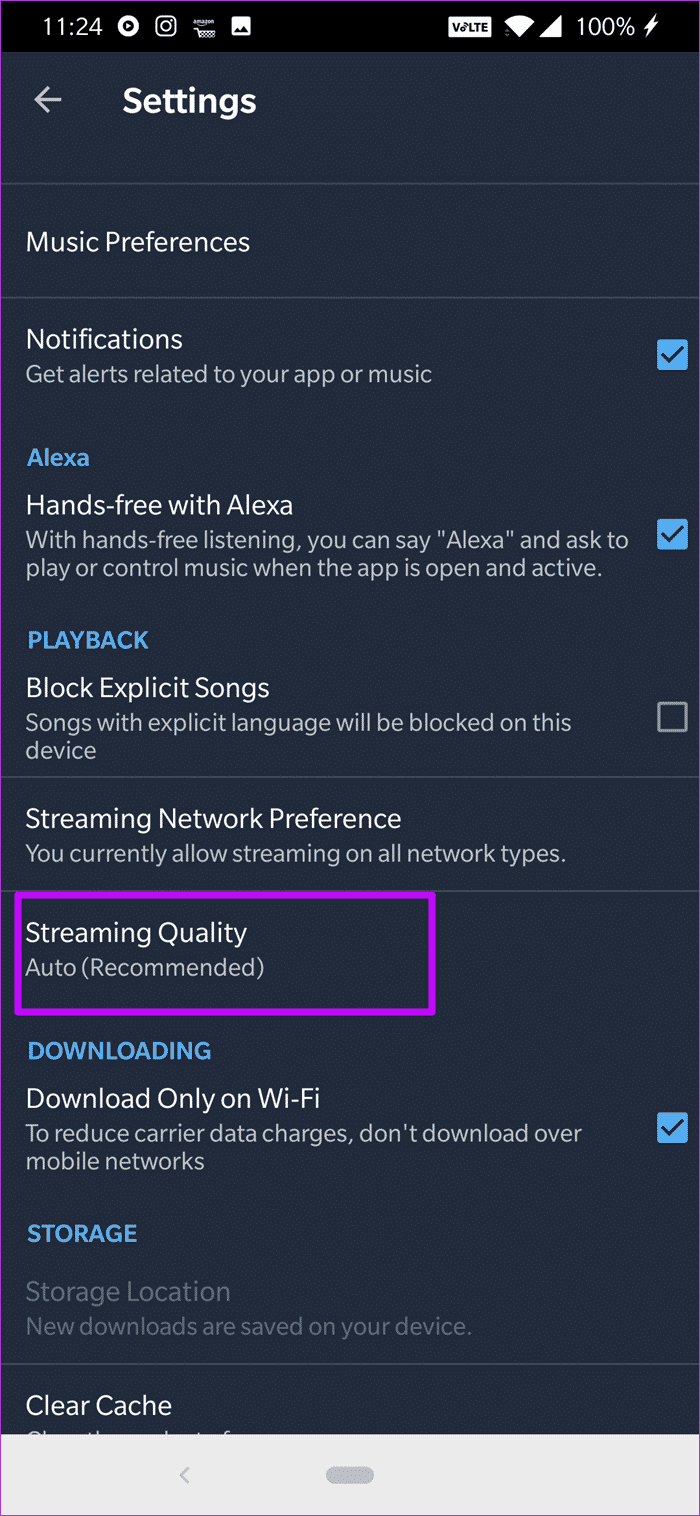
기본 방송 품질은 자동입니다. 그러나 언제든지 변경할 수 있습니다. 따라서 설정으로 이동하여 스트리밍 품질이 표시될 때까지 아래로 스크롤하고 첫 번째 옵션을 선택합니다.
- 참고: 더 높은 품질의 스트림으로 전환하면 데이터 요금제에도 영향을 미칩니다.
또는 약간의 구실로 노래를 저장하고 싶지 않다면 후자가 최선의 선택이 될 것입니다. 최고 품질을 얻을 수 없다는 점을 명심하십시오.
4. 인터넷 없이 노래 다운로드
온라인 스트리밍 서비스에 대한 나의 유일한 문제는 오프라인 노래가 없는 한 인터넷이 끊긴 지역에 있을 때 특히 도로 여행 중에 이것이 시련이 될 수 있다는 것입니다.
다행히 Prime Music에는 오프라인으로 다운로드할 수 있는 옵션이 있습니다. 점 XNUMX개로 된 메뉴를 다시 클릭하고 다운로드 버튼을 누르기만 하면 됩니다.
다운로드 옵션이 표시되지 않으면 먼저 내 음악(점 XNUMX개 목록)에 노래를 추가한 다음 음악 탭으로 이동합니다. 노래를 찾아 다운로드 버튼을 클릭합니다.
- 알고 계셨습니까? Prime Music은 90일 동안 활동이 없으면 연결된 장치의 승인을 취소합니다.
5. 지루해? 선택한 음악 업데이트
Prime Music의 또 다른 트릭은 새로 고침 옵션입니다. 이를 통해 버튼 클릭으로 음악 옵션을 업데이트할 수 있습니다. 위의 트릭과 유사하게 이 옵션은 설정 메뉴 아래에 있습니다.
모든 영광의 노래를 들어라
Amazon Prime Music의 좋은 점 Amazon Echo 장치가 있는 경우 모든 음악 선택이 휴대폰, Echo 및 웹 버전에서 동기화됩니다.